Desde que Meta comenzó la migración al actual Centro de Cuentas, podemos administrar la configuración de todas las redes sociales que pertenezcan a la empresa americana. Así que si buscamos eliminar la cuenta de Instagram, ya sea temporal o definitivamente, debemos hacer uso de este.
Como decimos, esta herramienta ha cambiado la forma en la que accedemos a la configuración de nuestras cuentas, pues ya no lo haremos desde los propios sitios web oficiales. Te contamos qué pasos debes seguir para llegar a las opciones de borrado o desactivación de tus cuentas de Meta.
Cómo usar el Centro de Cuentas para borrar una cuenta de Instagram o Facebook
Si has decidido que el momento ha llegado, no estamos aquí para ponerlo en duda. Hay ocasiones en las que decidimos eliminar del mapa todo nuestro rastro, sobre todo de redes sociales como Instagram y Facebook que aglutinan muchísimos datos e información personal.
Antes, esta acción podía ser realizada desde las aplicaciones oficiales, así como desde el navegador, usando el apartado configuración en las webs pertinentes. Sin embargo, Meta decidió que lo mejor era crear una herramienta para gestionar todo.
Esta es una promesa cumplida a medias: sí, gestionamos todas las cuentas que pertenecen a redes de Meta en el nuevo Centro de Cuentas, pero ahora se ha vuelto algo más engorroso. Pero no desesperes, vamos a contarte cómo hacerlo para evitar problemas.
En primer lugar, debemos acceder a dicha herramienta siguiendo este enlace. Al acceder a este sitio web, debemos logear con algún servicio de la compañía, como las mismas cuentas de Instagram o Facebook. Será entonces cuando hayamos accedido a nuestro propio Centro de Cuentas. Ahora, sólo nos faltará seguir esta ruta:
- Toca en Datos personales. Luego en Propiedad y control de cuenta.
- En la siguiente pantalla, pulsaremos sobre Desactivación o eliminación.

- Veremos la lista con las cuentas vinculadas, toca en la que desees eliminar.
- A continuación, podrás elegir entre dos opciones. O bien desactivar la cuenta (nos permite revivirla cuando deseemos), o procedemos con la eliminación (definitiva). Sólo debemos marcar la opción preferida. Pulsamos en Continuar.
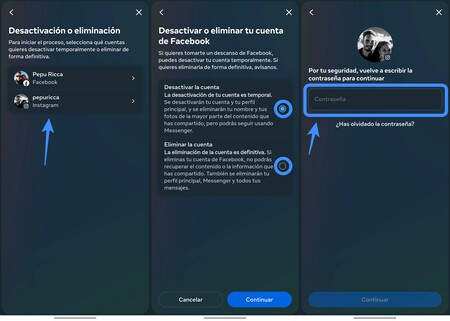
- Se nos solicitará nuestra contraseña, con introducirla, procedemos al borrado elegido.
Listo, ahora Meta cumplirá con su parte, eliminando o desactivando nuestra cuenta personal. Así, borraremos el rastro que hemos ido dejando en redes sociales con el paso del tiempo, pero recuerda ser precavido. Si crees que en un futuro volverás a tener ganas de usarlas, es recomendable usar la desactivación.
Por el contrario, la eliminación es permanente y definitiva, nunca podremos devolverla a la vida. Sea como sea, ya conoces qué camino debes seguir cuando te plantees abandonar tu vida virtual, al menos con las redes sociales que operan bajo el paraguas de Meta.
En Xataka Android | Cómo configurar tu privacidad en Facebook: 14 trucos y consejos básicos





